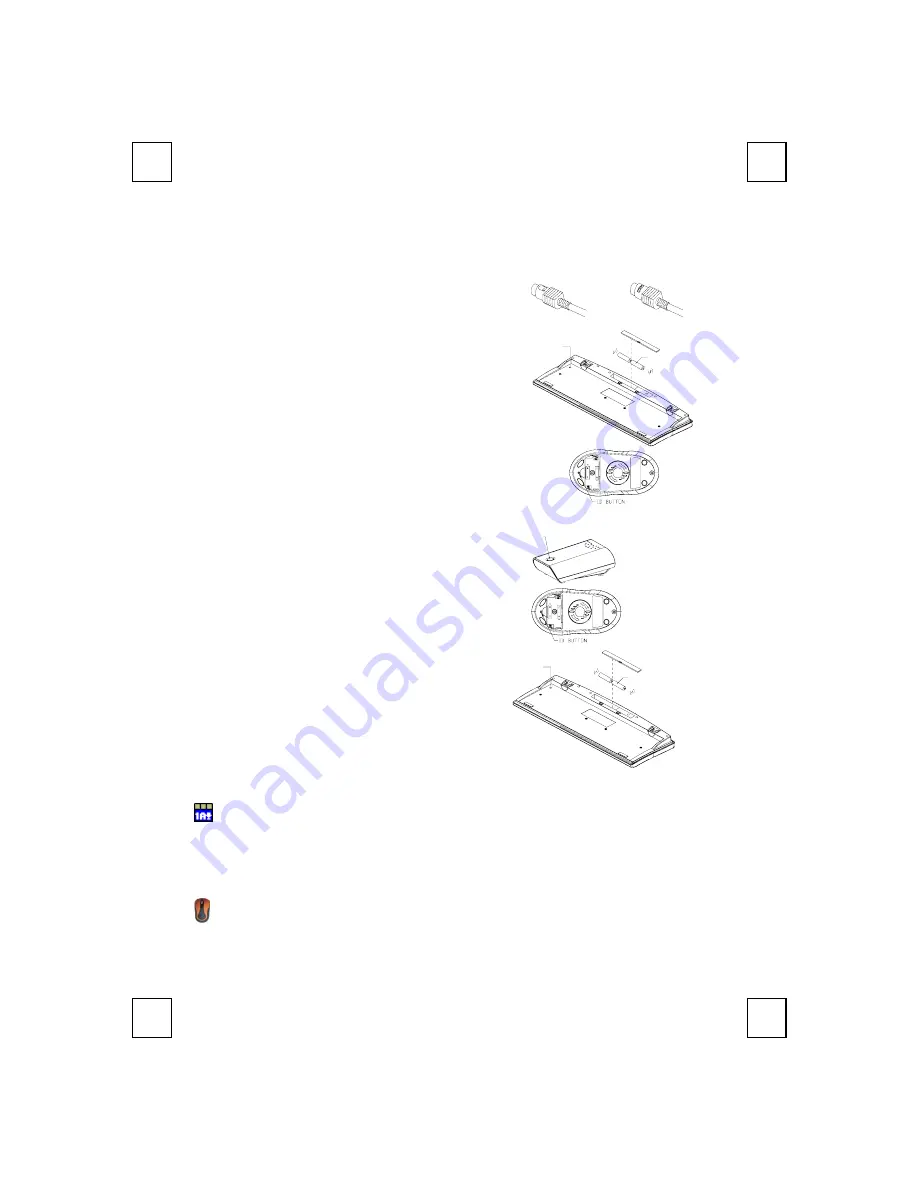
2003RF Quick Installation Guide
3100505740 v.1.0
義
Tastiera senza filo e Kit mouse
Guida all’installazione veloce
Installazione Hardware
Impostazione interruttore di scorrimento
ID Button
1.5V 2pcs
1. Assicurarsi che il PC sia spento.
2. Collegare il ricevitore inserendo il connettore verde
del ricevitore nella porta mouse del PC, ed il
connettore rosso nella porta tastiera..
3. Prendere la tastiera ed assicurarsi che le batterie siano
installate correttamente. (Seguire le indicazioni della
polarità nello scomparto delle batterie.)
4. Prendere il mouse ed assicurarsi che le batterie siano
installate correttamente. (Seguire le indicazioni della
polarità nello scomparto delle batterie.)
Impostazione ID
ID Button
Questa funzione di riconoscimento ID aiuta a proteggere
da interferenza da altre tastiere RF presenti nello stesso
ambiente. Ricordarsi di impostare l’ID quando si
sostituiscono le batterie o quando i sistemi non
funzionano in modo appropriato.
La parola CONNECT indica il tasto ID su ciascuna unità.
1. Il PC deve essere acceso per cambiare
l’impostazione dell’ID.
2. Premere una volta il tasto ID sulla parte superiore del
ricevitore.
3. Premere una volta il pulsante ID nella parte inferiore
del mouse
4. Premere una volta il pulsante ID nella parte inferiore
della tastiera.
ID Button
1.5V 2pcs
Installazione Software
Installazione Driver Tastiera
Al fine di trarre vantaggio dalla funzionalità del pulsante speciale della tastiera, occorrerà installare il
driver della tastiera che si trova sul CD driver incluso nella scatola.
1. Inserire il disco driver nella periferica dischetti.
2. Eseguire
il
SetupKey.exe
dalla directory
\2003RF&2001ARF\keyboard software
del CD driver.
3. Seguire le istruzioni su schermo per completare la procedura d’installazione.
Installazione driver mouse
Al fine di trarre vantaggio dalla funzionalità del pulsante di scelta rapida speciale del mouse, occorrerà
installare il driver del mouse che si trova sul CD driver incluso nella scatola.
1.
Assicurarsi che il disco del driver sia nell'unità.
2.
Eseguire il
setup.exe
nella directory
\2003RF&2001ARF\mouse software
del CD driver.
3.
Seguire le istruzioni su schermo per completare la procedura d’installazione.
Connettore mouse
Connettore tastiera
Pulsante ID della
tastiera
Pulsante ID del
ricevitore
Pulsante ID del
mouse


























